皆さん、せっかくのツーリングの記録を振り返りたいですよね?アクションカメラもいいですが、GPSロガーとGoogleアースでアニメーションとして再現するのもおすすめです。
GPSデータが無くても作成する方法を紹介していますので、ツーリング前のイメージ動画としての使い方も出来ます。
動画編集に精通している方でしたら、カメラで撮影した映像と組み合わせると表現の幅が広がると思います。
サンプル動画
こういう感じで作りたい。下の動画は実走行データから作成しました。文字入れもなにもしてない素の状態です。
①GPSロガーで作成したGPXデータを使う方法
GPS機器やスマホアプリでデータを収集する
専用の機器でもいいですし、スマホ用のアプリでも構いません。
GPX形式で出力できるものを使用し、GPSデータを取得します。
GPXログの修正方法 エディタの紹介
デバイスがGPS情報を取得できない場合や、位置がズレているなど修正する方法をご紹介します。
▽のGitHubのページからHTMLファイルをダウンロードします。
▽のグリーンの「Code」ボタンをクリックし、出てくるメニューで「Download ZIP」を選択するだけです。
ダウンロードフォルダに「GPXedit-main.zip」というファイルがダウンロードされます。
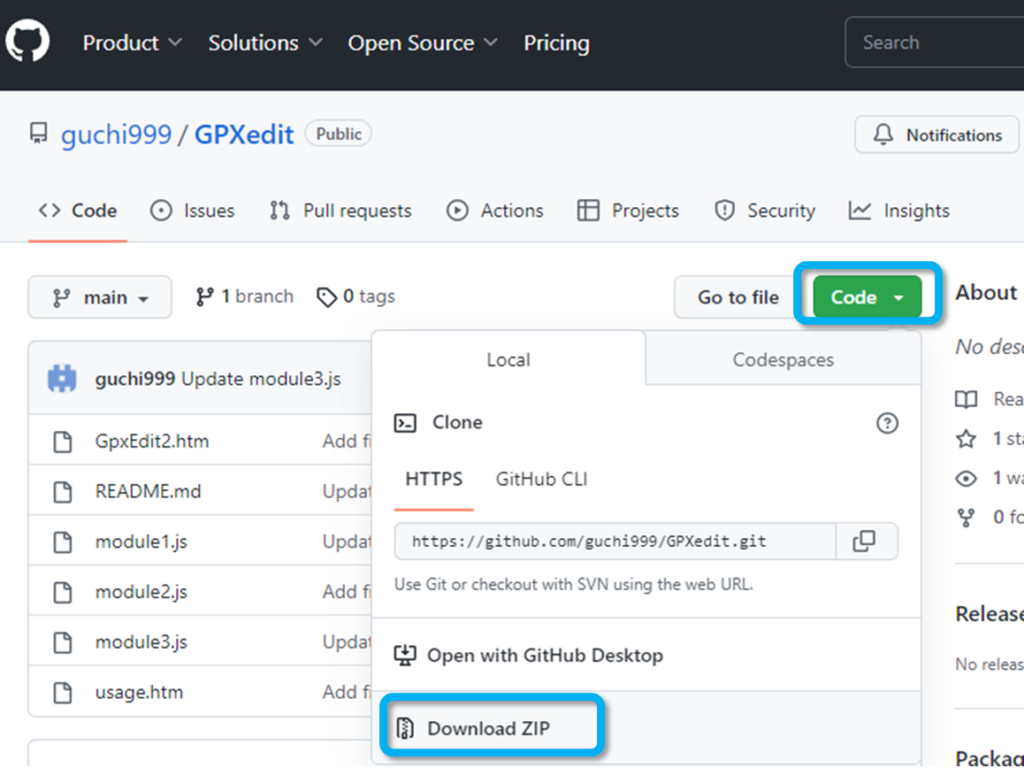
zipファイルを右クリックして「すべて展開」を選ぶと、同じ名前のフォルダが作られます。
中に6つのファイルが入っています。
ファイルは全て同じフォルダに置いておいてください。
このフォルダの中の「GpxEdit2.htm」というファイルをクリックするとエディタがブラウザで起動します。
「README.md」というファイルに簡単な説明が書かれています。
Googleアースプロにインポート
GPXデータを、Googleアースプロにインポートの項目をご覧ください
②全くのゼロデータから作る方法
Googleマイマップでルートを作成
「Googleマイマップ」にアクセスする
下のボタンを押下して「Googleマイマップ」を開きます
新しい地図を作成
▽マイマップの左のメニューをクリックします。
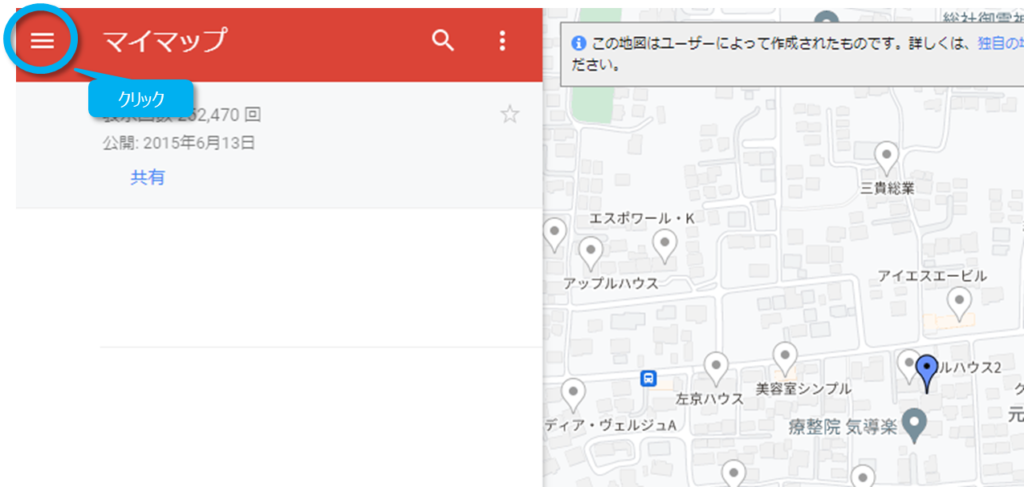
▽新しい地図を作成をクリックします。
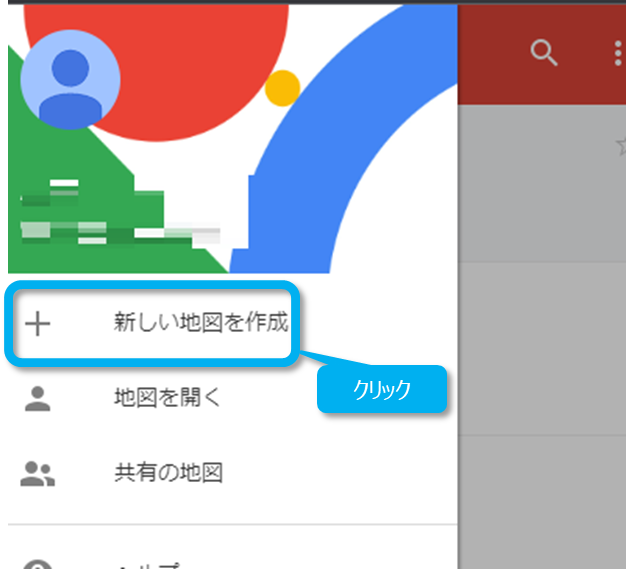
地点を複数登録する
Googleマイマップで、地点を複数登録していきます。
▽まずは一つ目の地点。例で「明石海峡大橋」を登録します。
マイマップの名前を変更します(任意)。その次に検索ボックスで、「明石海峡大橋」を検索します。
地図上にマーカーが表示されるので、クリックし、「+地図に追加」をクリックします。
すると、画面左側に「明石海峡大橋」が登録されました。
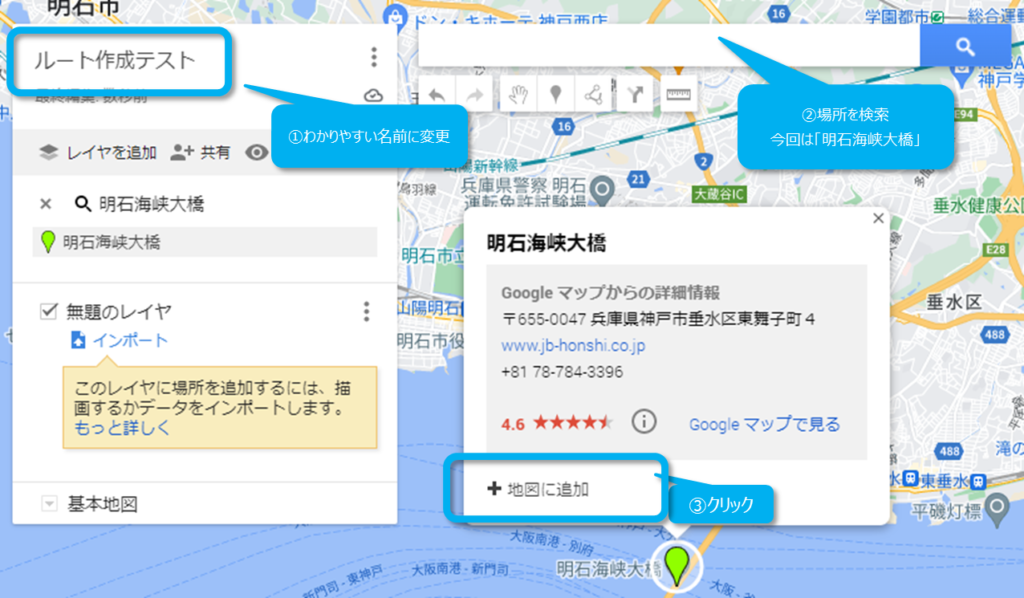
▽2カ所目を登録します。今回は「大鳴門橋」としました。先ほどと同様に地図に追加します。
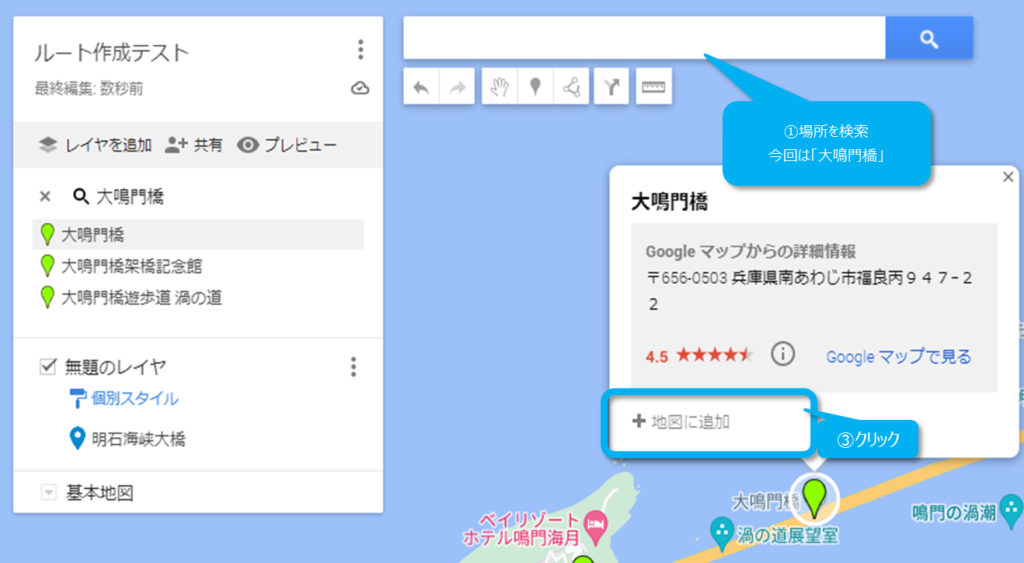
▽2カ所のポイントが登録されました。
もちろん、もっとポイントを登録することもできます。順番はドラッグで入れ替えることもできます。
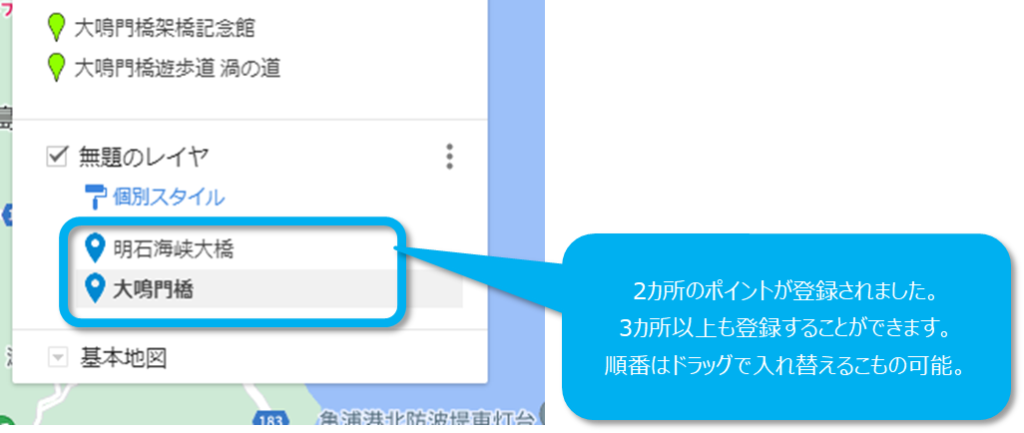
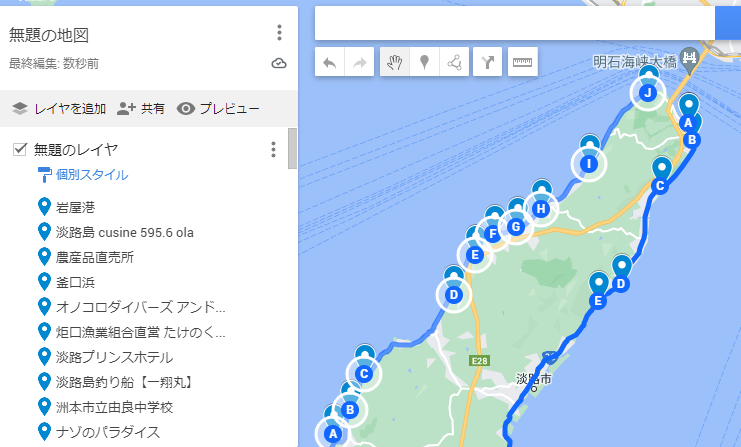
▽ルートに含めたいポイントを[Ctrl]を押しながら、クリックしていきます。
選択されたポイントは太字になります。
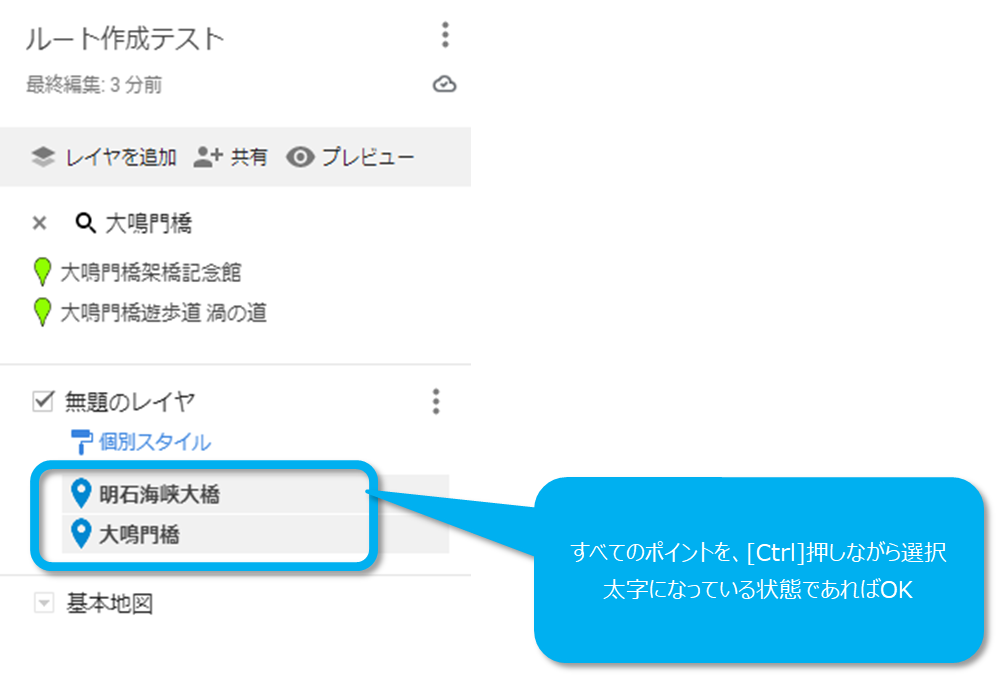
ルートを追加をクリック
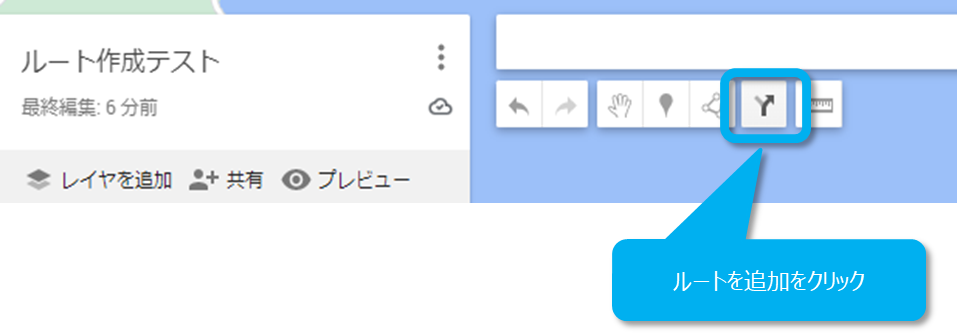
ルートをKMLファイルとしてダウンロード
※もしダウンロードしたKMLファイルがうまく認識されなかったら、画面左上の「ルート作成テスト」と書いている右のメニューから「KMLをダウンロード」を選択してください
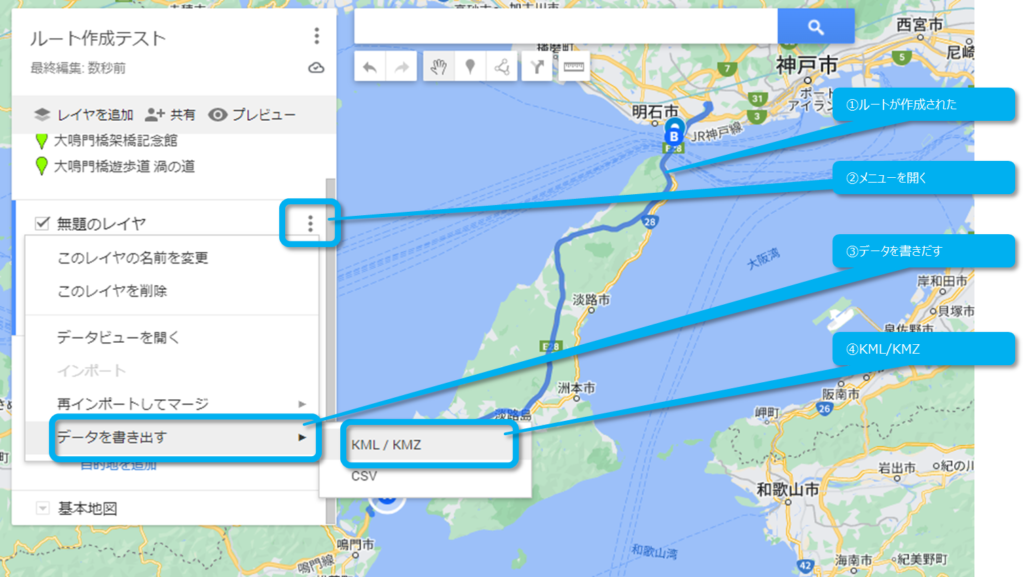
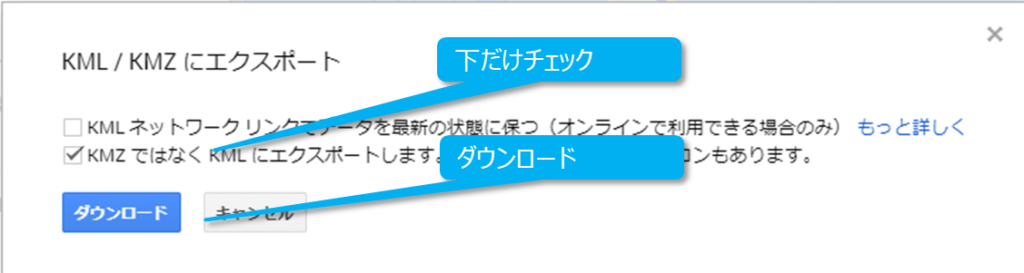
KML→GPXに変換
▽サイトでKMLデータをGPXデータに変換します。
KMLデータをアップロードすると、GPXデータに変換されたものがダウンロードできる仕組みです。

GPXファイルに変換したものを、ダウンロードします。
ただ、このままでは高度プロファイルが不足しているので、まだGoogleアースでは動作しません。
欠けている情報「高度プロファイル」を次の手順で付加します。
高度プロファイルを追加する(ガーミンコネクト)
ガーミンコネクトにアクセスする
▽下記URLからアクセスします。初回利用の場合アカウントを作成しましょう。
GPXデータをインポートする
▽左のメニューから、「トレーニングと計画」→「コース」→「データインポート」で、前の手順で作成したGPXファイルを選択。
もしくはドラッグアンドドロップ。その後「開始」を押下。
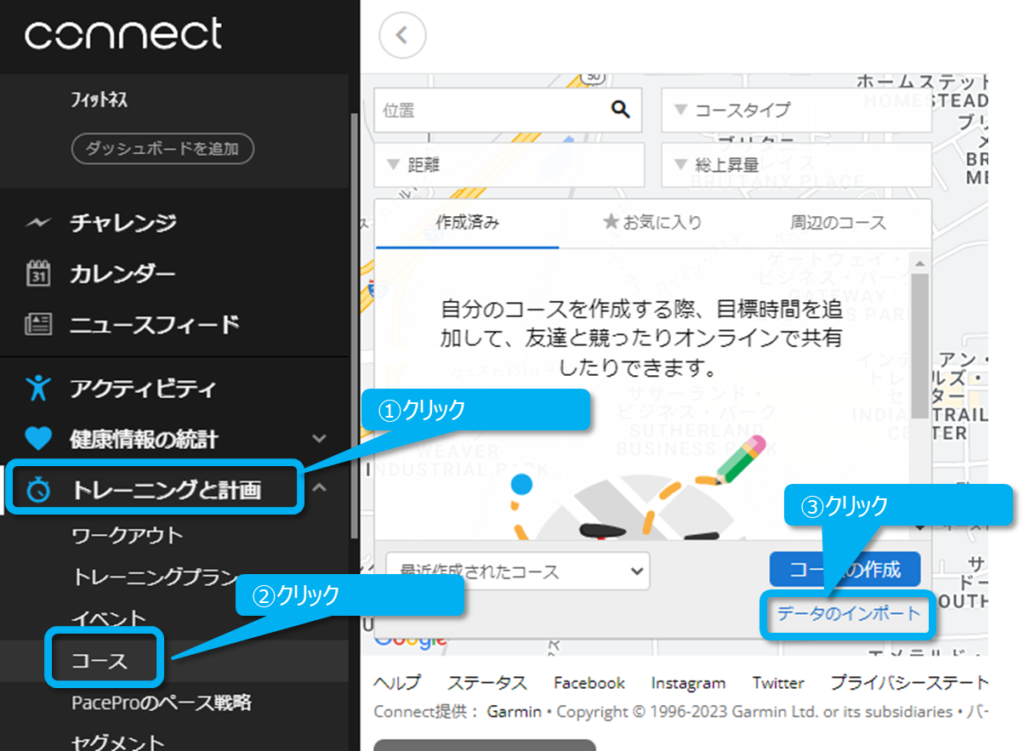
コースを保存する。コースタイプはなんでもOK。
これで、高度プロファイルが付加されます。
▽3連ボタンのメニューから、「ダウンロードGPX」→これで高度プロファイルつきGPXデータが完成
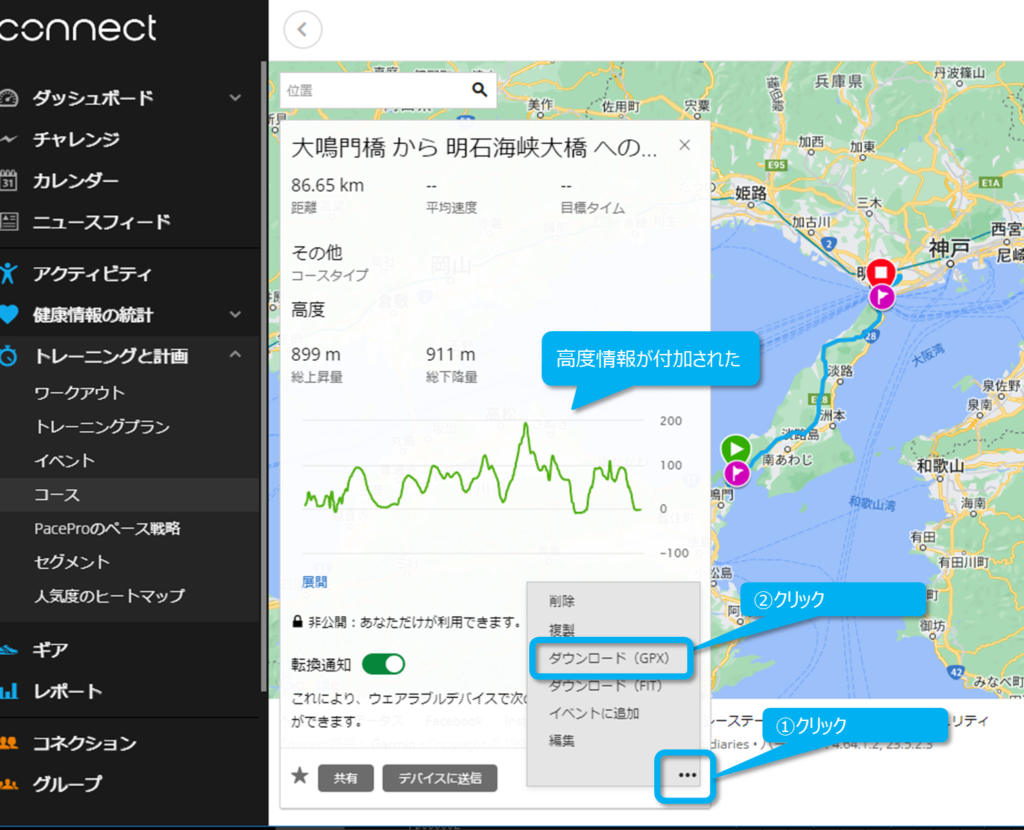
Googleアースプロにインポート
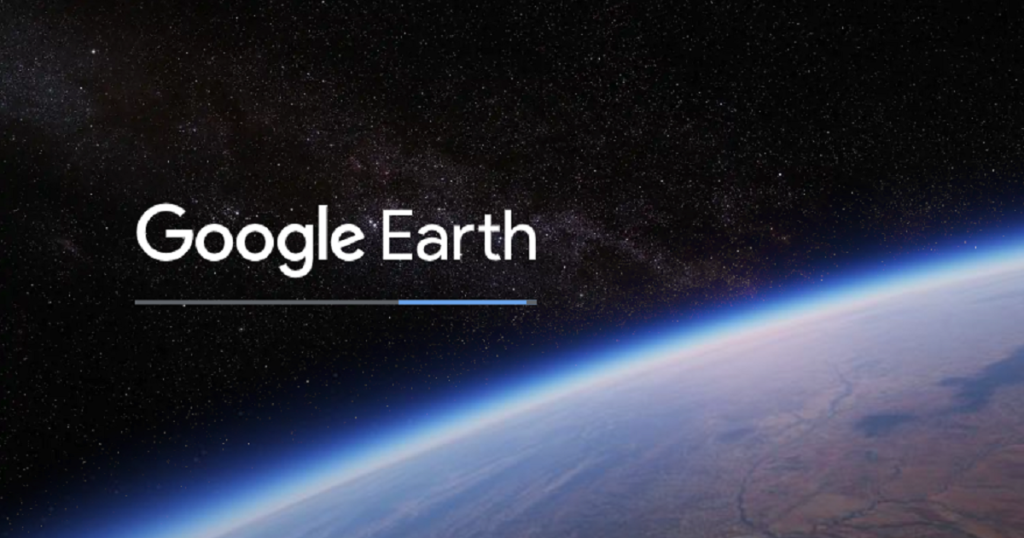
①GPXファイルをインポート
これまでの手順で作成したGPXファイルをインポートします。
②プロパティを見やすいように調整する。
「ツール」メニューで見やすいように速度やカメラ高度などを調整します。
③ツアー動画を作成する。
動画ツールで動画ファイルを作成します。このあとは動画編集ソフトなどで文字入れなどを行います。
▽GPSロガーで作成したGPXデータからテスト的に作成した動画です。ギクシャクしてますがご容赦を。
スポットを点で紹介する動画
別の使い方として、各スポットを順に表示していく動画です。
こちらの方が簡単です。また別記事で紹介したいと思います。
まとめ
ツーリングの記録を残すのにGoogleアースプロはなんて優れたツールなんだろう。比較的簡単に作成できますので超おすすめ!ここまで出来るなら、もはやドローンによる空撮はあまり必要なくなるかもしれません。



ジャンル別
エリア別
北海道
東北
関東
中部・北陸
関西
中国
四国
九州
沖縄
検索
\ツーリングする全ての人に/
最後までお読みいただきありがとうございます。
下記リンクから応援いただければ嬉しいです😊

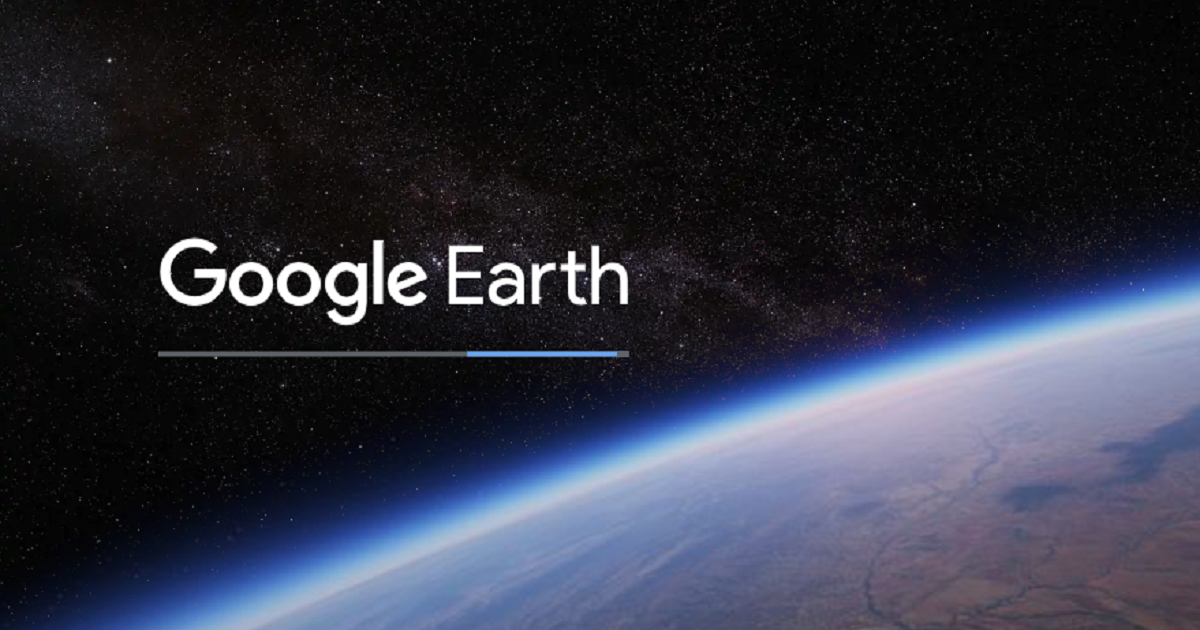























-大分1.jpg)













コメント